اجرای برنامه های قدیمی در ویندوز 10 و 8
در صورتی که درخصوص اجرای برنامه های قدیمی در ویندوز 10 و 8 سوالی دارید می توانید با:
شماره تماس ۹۰۹۹۰۷۵۳۰۲ از طریق تلفن ثابت (کل کشور)
شماره تماس ۹۰۹۹۰۷۵۳۰۲ از طریق تلفن ثابت (فقط تهران)
( از ساعت ۸ صبح الی ۱ شب )
تماس گرفته و با کمک کارشناسان اینترنت کمک مشکل خود را رفع نمایید.
( در صورت اشغال بودن خطوط ، مجددا تلاش کنید )
در مقاله امروز اینترنت کمک قصد داریم به یکی از مشکلات مهم در نصب و اجرای برنامه ها بر روی ویندوز بپردازیم . با به روز رسانی نسخه های ویندوز و اضافه شدن امکانات در نسخه های جدید تر هر چقدر هم مقاومت نمایید مجبور به بروزرسانی سیستم عامل خود می باشید و اولین مشکل پس از نصب و به روز رسانی ویندوز عدم اجرای برخی برنامه ها و بازی های قدیمی روی ویندوز جدید می باشد. خبر خوب این است که مایکروسافت راه حل هایی ارائه و در اکثر این برنامه ها این مشکل قابل حل می باشد. در این مقاله به دلایل ایجاد این مشکل و راه حل های اجرای نرم افزار قدیمی در ویندوز جدید خواهیم پرداخت.
دلایل عدم اجرای برنامه های قدیمی روی ویندوز های جدید
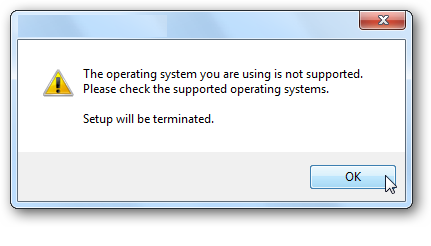
ابتدا به دلایل اجرای برنامه قدیمی بر روی ویندوز جدید می پردازیم ، این دلایل عمدتا شامل موارد ذیل می شود :
- برنامههای 16 بیتی : نسخههای 32 بیتی ویندوز به محیط شبیه سازی 16 بیتی مجهز می باشند که امکان اجرای برنامههای نوشته شده برای تمام ویندوزها را فراهم می نمایند . این محیط از ویندوزهای 64 بیتی حذف شده و به همین دلیل، نمیتوانید برنامههای قدیمی نوشته شده برای برخی ورژن های ویندوز را بر روی ویندوزهای 64 بیتی اجرا کنید.
- نرمافزارهای DOS : قدمت این نرم افزارها به قدری بالا می باشد که بر روی نسخههای جدید سیستم عامل ویندوز اجرا نمیشوند.
- وابستگی به منابع کتابخانهای قدیمی: برخی برنامهها ممکن است به منابع کتابخانهای قدیمی تر که در نسخههای جدید ویندوز وجود ندارند و در برنامه نویسی امروزه منسوخ شده هستند وابسته باشند و توانایی اجرا کردن بازی ها و برنامه های قدیمی را ندارند.
- مشکلات امنیتی : در برخی از نرم افزارها به دلیل وجود باگ های امنیتی که رفع نشده اند اجازه نصب و اجرا در حالت پیش فرض به کاربران ویندوز های جدید داده نمی شود مانند حسابهای کاربری محدود شده که در مواردی می توان آنها را رفع نمود.
- DRM یا مدیریت حقوق دیجیتال : در این موارد داده های ناکافی یا ناموجود در مورد مسائل کپی رایت و حقوق دیجیتالی که در نسخه های قبلی سیستم عامل موجود بودند ، موجب عدم اجرای نرم افزار مورد نظر شما می شوند.
نحوه نصب و اجرای برنامه های قدیمی در ویندوز های جدید
نصب نرم افزار قدیمی و اجرای آن از روش های مختلف امکان پذیر است که از ساده ترین این روشها شروع می کنیم :
- اجرای برنامه اجرا به عنوان Administrator : توصیه می شود که برای نصب یا اجرای نرم افزار ها بعد از کلیک راست روی آن ، گزینه Run as administrator را انتخاب نمایید . اولین راه حلی که می بایست امتحان کنید همین مورد می باشد چون دلایل امنیتی برای مایکروسافت باعث می شود که به صورت پیش فرض دسترسی کامل به نرم افزارها ندهد ولی در عین حال برخی نرم افزارهای قدیمی وجود دارند که تنها در صورت داشتن این دسترسی ها اجرا می شوند. برای انجام این کار بر روی نرم افزار مورد نظر کلیک راست و Run as Administrator را انتخاب نمایید.
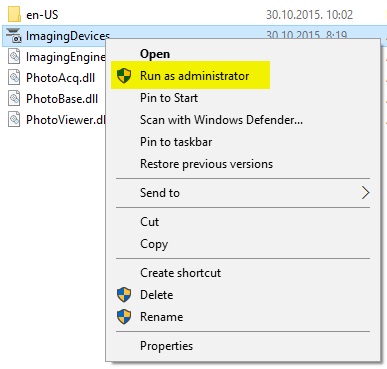
- استفاده از تنظیمات سازگاری در ویندوز : ویندوزهای جدید در بسیاری از مواقع اجازه می دهند بتوانید نرم افزارهای قدیمی را نصب کنید. این کار با ویژگی موجود در ویندوز به نام تنظیمات سازگاری ویندوزها قابل انجام می باشد. برای انجام این کار بر روی فایل نصب برنامه قدیمی خود کلیک راست و سپس روی گزینه Properties کلیک کنید. حال بر روی سربرگ Compatibility یا سازگاری کلیک کنید. همانطور که می بینید نسخه قبلی ویندوز پیش روی شماست تا با انتخاب آنها ، بتوانید نرم افزار را نصب نمایید.
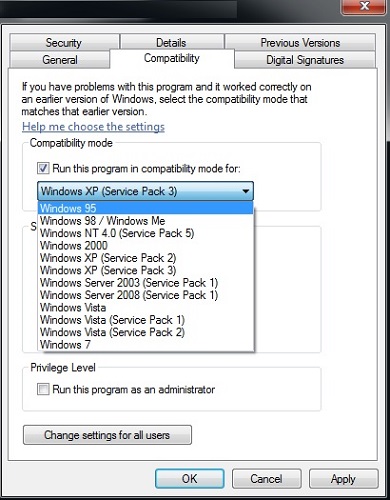
نصب نرم افزار ها و برنامه های قدیمی روی ویندوز مجازی
می توانیم به منظور اجرای برنامه بر روی نسخهای جدید از سیستم عامل ویندوز، نسخهای مجازی از ویندوز قدیمی را برای اجرای نرمافزار استفاده کنیم. به طور مثال در صورتی که نرم افزاری دارید که بر روی ویندوز ایکس پی به خوبی اجرا میشود اما با ویندوزهای 10 و 8 مشکلاتی دارد، میتوانید از ماشین مجازی ویندوز ایکس پی برای اجرای آن بهره ببرید.
و
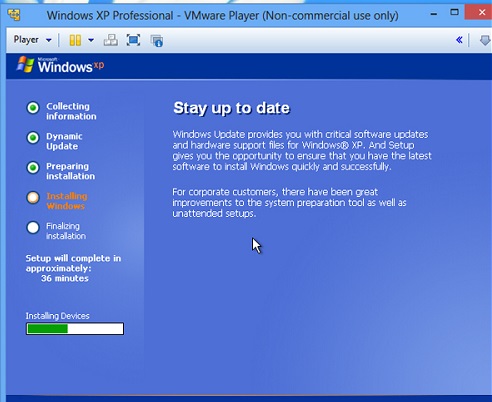
این روش برای اکثر برنامههای قدیمی قابل استفاده می باشد ، مگر در صورتی که نرمافزار به دسترسی مستقیم به سخت افزاری خاص نیاز داشته باشد. به طور مثال نرمافزارهای قدیمی که از طریق پورت سریال با پرینتر ارتباط برقرار می کنند، با استفاده از این روش قابل استفاده نمی باشند.
در صورتی که در خصوص غیر فعال کردن آپدیت اتوماتیک ویندوز سوالی دارید مطالعه مقاله آموزش غیر فعال کردن آپدیت اتوماتیک ویندوز 10 را به شما پیشنهاد می کنیم.
در صورتی که درخصوص اجرای برنامه های قدیمی در ویندوز 10 و 8 سوالی دارید می توانید با:
شماره تماس ۹۰۹۹۰۷۵۳۰۲ از طریق تلفن ثابت (کل کشور)
شماره تماس ۹۰۹۹۰۷۵۳۰۲ از طریق تلفن ثابت (فقط تهران)
( از ساعت ۸ صبح الی ۱ شب )
تماس گرفته و با کمک کارشناسان اینترنت کمک مشکل خود را رفع نمایید.
( در صورت اشغال بودن خطوط ، مجددا تلاش کنید )
» آموزش حل مشکل وصل نشدن اینترنت در ویندوز 7
» آموزش نصب ویندوز 7
» آموزش غیر فعال کردن آپدیت اتوماتیک ویندوز 10
» رفع مشکل صفحه آبی مرگ ویندوز 7

